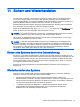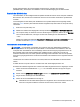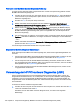User Guide - Windows 8.1
Table Of Contents
- Willkommen
- Komponenten des Computers
- Verbindung zu einem Netzwerk herstellen
- Herstellen einer Verbindung zu einem Wireless-Netzwerk
- Herstellen einer Verbindung mit einem drahtgebundenen Netzwerk
- Verwenden der Tastatur, Berührungsbewegungen und Zeigegeräte
- Multimedia
- Verwenden der Tasten für die Medienwiedergabe
- Audio
- Webcam (bestimmte Modelle)
- Video
- Energieverwaltung
- Herunterfahren (Abschalten) des Computers
- Einstellen der Energieoptionen
- Verwenden des Energiesparmodus
- Verwenden von Akkustrom
- Weitere Akku-Informationen
- Verwenden von Akku-Test
- Anzeigen des Akkuladestands
- Maximieren der Entladezeit des Akkus
- Niedriger Akkuladestand
- Einsetzen und Entfernen des Akkus
- Einsparen von Akkuenergie
- Lagern eines vom Benutzer austauschbaren Akkus (nur bestimmte Modelle)
- Entsorgen eines vom Benutzer austauschbaren Akkus (nur bestimmte Modelle)
- Ersetzen eines vom Benutzer austauschbaren Akkus (nur bestimmte Modelle)
- Anschließen an die externe Netzstromversorgung
- Hybrid Graphics und AMD Dual Graphics (nur bestimmte Modelle)
- Externe Speicher- und Erweiterungskarten und externe Geräte
- Laufwerke
- Sicherheit
- Schützen des Computers
- Verwenden von Kennwörtern
- TPM Embedded Security Device (TPM Embedded Security Gerät – bestimmte Modelle)
- Verwenden von Antivirensoftware
- Verwenden von Firewallsoftware
- Installieren kritischer Sicherheits-Updates
- Verwenden von HP Client Security
- Installieren einer optionalen Diebstahlsicherung
- Verwenden des Fingerabdruck-Lesegeräts (bestimmte Modelle)
- Wartung
- Sichern und Wiederherstellen
- Computer Setup (BIOS), MultiBoot und HP PC Hardware Diagnostics (UEFI)
- Support
- Technische Daten
- Reisen mit dem Computer
- Fehlerbeseitigung
- Ressourcen für die Fehlerbeseitigung
- Beseitigung von Problemen
- Der Computer startet nicht
- Auf dem Display wird nichts angezeigt
- Die Software funktioniert anormal
- Der Computer ist eingeschaltet, reagiert jedoch nicht
- Der Computer ist ungewöhnlich warm
- Ein externes Gerät funktioniert nicht
- Die Wireless-Verbindung zu einem Netzwerk funktioniert nicht
- Eine Disc kann nicht wiedergegeben werden
- Ein Film wird auf einem externen Anzeigegerät nicht angezeigt
- Der Brennvorgang auf eine Disc wird nicht gestartet oder abgebrochen, bevor er abgeschlossen ist
- Elektrostatische Entladung
- Index
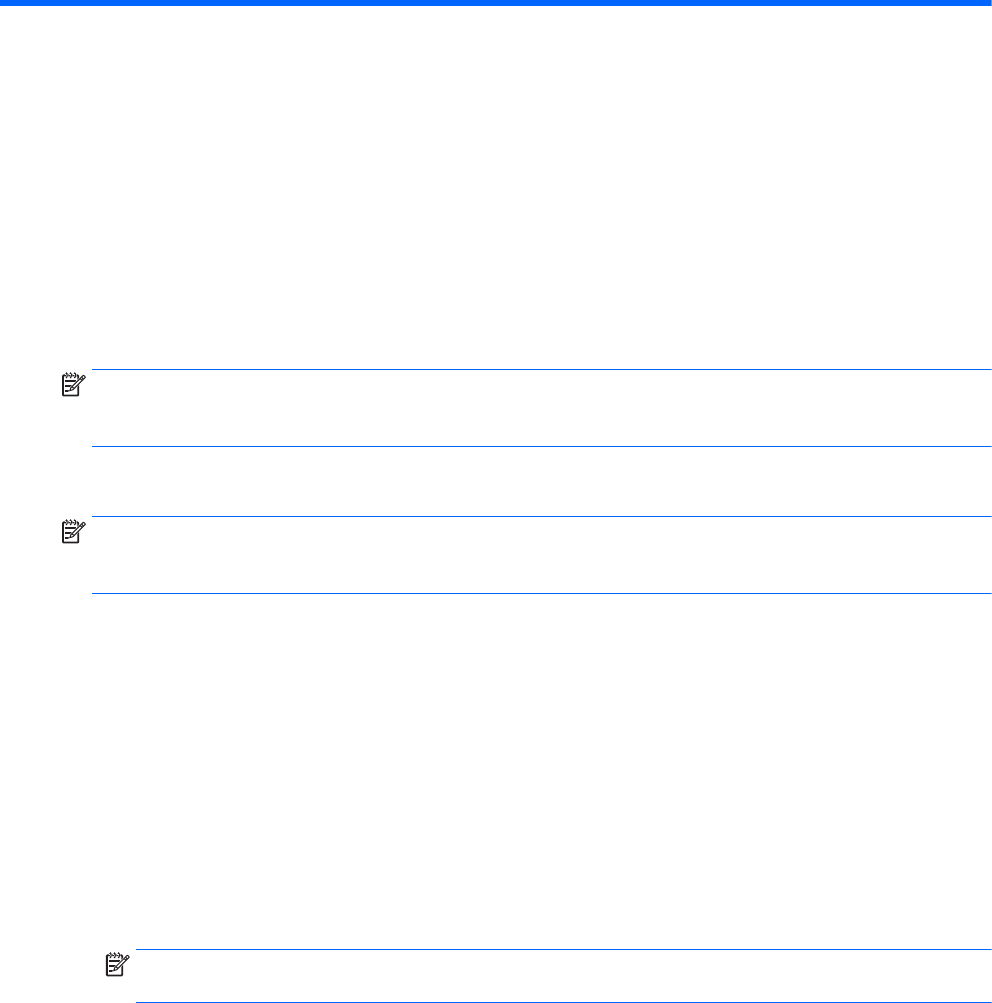
12 Computer Setup (BIOS), MultiBoot und
HP PC Hardware Diagnostics (UEFI)
Verwenden von Computer Setup
Computer Setup bzw. BIOS (Basic Input/Output System) steuert die Kommunikation zwischen allen
Ein- und Ausgabegeräten im System (z. B. Laufwerke, Display, Tastatur, Maus und Drucker).
Computer Setup umfasst Einstellungen für die Gerätetypen des Systems, den Startvorgang des
Computers und die Größe des Systemspeichers sowie des erweiterten Speichers.
HINWEIS: Gehen Sie äußerst vorsichtig vor, wenn Sie Änderungen in Computer Setup vornehmen.
Wenn falsche Einstellungen vorgenommen werden, funktioniert der Computer möglicherweise nicht
mehr ordnungsgemäß.
Starten von Computer Setup
HINWEIS: Eine über den USB-Anschluss angeschlossene externe Tastatur oder Maus kann in
Computer Setup nur verwendet werden, wenn die betriebssystemunabhängige USB-Unterstützung
aktiviert ist.
So rufen Sie Computer Setup auf:
1. Schalten Sie den Computer ein, oder starten Sie ihn neu. Drücken Sie esc, wenn die Meldung
„Press the ESC key for Startup Menu“ (ESC drücken, um das Startmenü zu öffnen) unten im
Bildschirm angezeigt wird.
2. Drücken Sie f10, um Computer Setup aufzurufen.
Navigieren und Auswählen in Computer Setup
So navigieren Sie in Computer Setup und wählen Elemente aus:
1. Schalten Sie den Computer ein, oder starten Sie ihn neu. Drücken Sie esc, wenn die Meldung
„Press the ESC key for Startup Menu“ (ESC drücken, um das Startmenü zu öffnen) unten im
Bildschirm angezeigt wird.
HINWEIS: Sie können entweder ein Zeigegerät (TouchPad, Pointing Stick oder USB-Maus)
oder die Tastatur zum Navigieren und Auswählen in Computer Setup verwenden.
2. Drücken Sie f10, um Computer Setup aufzurufen.
●
Verwenden Sie die Tabulatortaste und die Pfeiltasten, um ein Menü oder ein Menüelement
auszuwählen, und drücken Sie die Eingabetaste, oder verwenden Sie ein Zeigegerät, um
das Element auszuwählen.
●
Um einen Bildlauf nach oben oder unten durchzuführen, klicken Sie rechts oben im
Bildschirm auf den Pfeil nach oben bzw. unten oder verwenden die Nach-oben- bzw. Nach-
unten-Taste auf der Tastatur.
●
Um Dialogfelder zu schließen und zum Hauptbildschirm von Computer Setup
zurückzukehren, drücken Sie die Taste esc und folgen den Anleitungen auf dem
Bildschirm.
Verwenden von Computer Setup 95